Sådan tjekker du iPhones opladningstal

Har du nogensinde spekuleret på, hvor mange gange din iPhone er blevet opladet? Lad os tjekke det ud på følgende ekstremt enkle måde.

Har du nogensinde spekuleret på, hvor mange gange din iPhone er blevet opladet? Hvordan kender man det nøjagtige antal opladningstider? Quantrimang vil guide dig til at kontrollere din iPhones opladningstal på følgende ekstremt enkle måde.
Artiklens indholdsfortegnelse
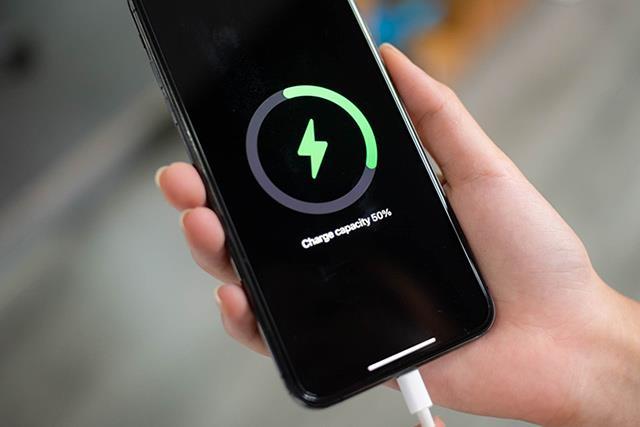
Først og fremmest skal vi forstå, hvordan man beregner antallet af iPhone-opladninger, det vil blive beregnet ud fra antallet af gange, iPhonen fuldfører en opladningscyklus.
iPhone'ens opladningscyklus svarer til dræningsprocessen, der så fylder batteriet til 100 %.
Kort sagt vil en iPhones opladningscyklus tælle fra det tidspunkt, hvor du oplader enheden helt og derefter bruger den, indtil den når 0 % og slukker for strømmen. Vi sætter dog normalt opladeren i, når telefonen rammer 15-25 % batterimærket. Hvis ja, hvordan beregner iPhonen opladningscyklussen?
Faktisk vil iPhone kun tælle 1 vellykket opladningscyklus, når du har brugt den 100 %. Derfor, når du opbruger 75 % af batteriet og tilslutter det for at oplade, vil det kun tælle som at have gennemført en opladningscyklus, når du derefter bruger yderligere 25 % af batteriet.
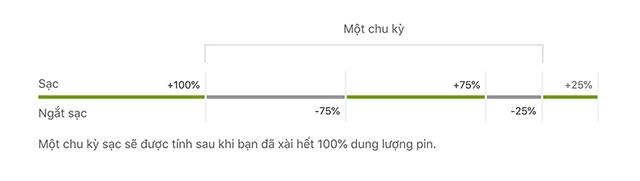
Hvis du forstår, hvordan iPhonen beregner antallet af opladningscyklusser, bør du også forstå, hvor mange opladningscyklusser iPhones batterikapacitet vil falde. Ifølge Apples officielle side er levetiden for Li-Ion-batterier til Apples produktlinjer som følger:
I gennemsnit vil det tage omkring 2 år at opnå ovenstående opladningstider for Apple-produkter, eller det kan tage længere tid, hvis du ved, hvordan du holder batterikapaciteten i den bedste stand.
Hvis din iPhone når ovenstående milepæl, vil batterikapaciteten falde til kun 80%, hvilket betyder, at batteriet er 20% opbrugt.
Når dette tal falder til 80 %, kan din iPhone opleve forsinkelse, forsinkelse og langsommere ydeevne end normalt. Dette er et signal om, at du skal udskifte batteriet.
Sådan tjekker du iPhone 15 batteriopladningstider
iPhone 15 giver funktionen til at kontrollere iPhones batteriopladning, uden at brugeren skal udføre mange operationer som med tidligere iPhone-modeller. Vi skal bare have adgang til sektionen til styring af battericyklus for at kontrollere enhedens batteriopladning, og det er det. Derfra kan du vurdere, hvilken del af enheden samt iPhone-batteriet, der stadig kan bruges eller ej.
Trin 1:
Først skal du åbne Indstillinger på din telefon og derefter klikke på Generelt . Ved at flytte til den næste grænseflade, vil brugeren klikke på Om .
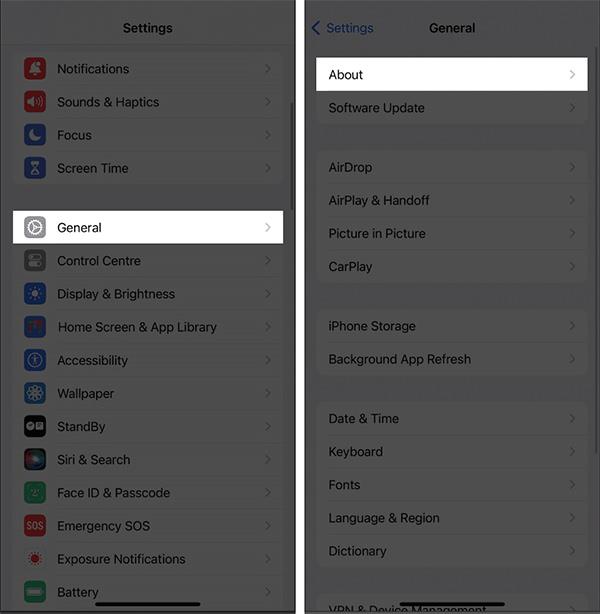
Trin 2:
På denne grænseflade vil du se et afsnit for at kontrollere batteriopladningscyklussen på iPhone , klik på Cycle Count for at kontrollere. Brugere vil se, hvor mange gange batteriet er opladet på iPhone.
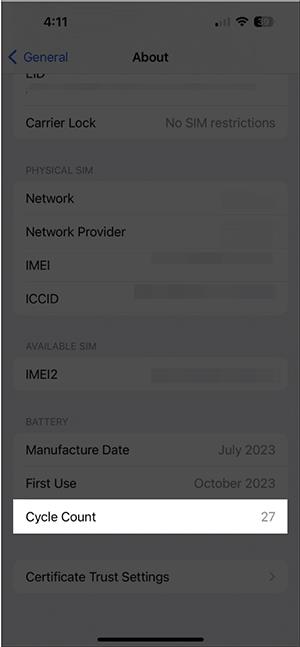
Så hvordan ved du, hvor mange opladningscyklusser din iPhone har haft? Prøv denne enkle metode, som ikke kræver tredjepartsapplikationer.
Trin 1
Gå til Indstillinger, vælg Privatliv
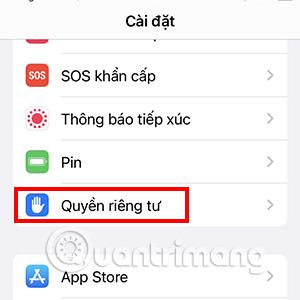
Trin 2
Rul ned og vælg Analyser & Forbedre
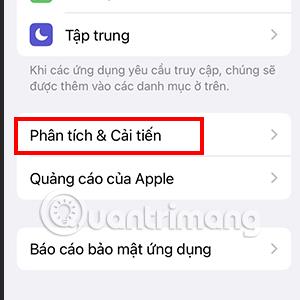
Trin 3
Klik på Analyser Data

Trin 4
Du vil se en liste over filer arrangeret i alfabetisk rækkefølge. Rul ned for at finde filnavnet med log-aggregeret i begyndelsen. Bemærk, at du skal vælge filen med den seneste dato.
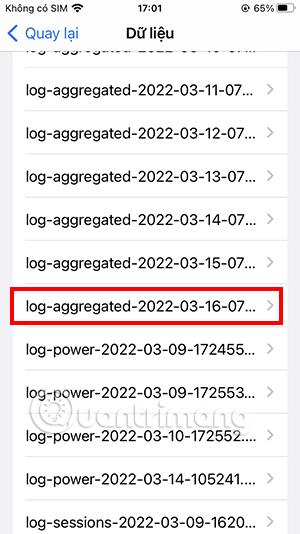
Hvis du ikke kan se den aggregerede logfil , skal du desuden slå iPhones dataanalysefunktion til. For at slå denne funktion til skal du gå til Indstillinger, vælge Privatliv, Analytics og forbedringer, her slå Del iPhone-analyse til.
Trin 5
Når du har åbnet den seneste log-aggregerede fil , skal du vælge al teksten i filen og derefter kopiere den.
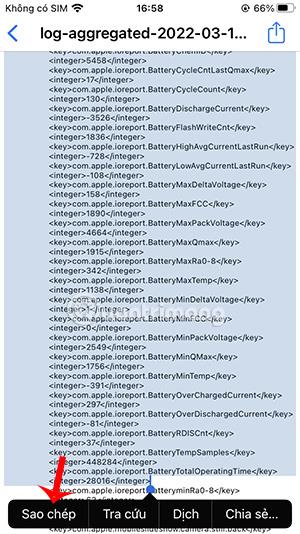
Trin 6
Afslut Indstillinger, gå til Notes- appen , åbn en ny note. Tryk derefter på og hold på skærmen og Indsæt det kopierede indhold. Klik på ikonet med tre prikker i øverste højre hjørne af skærmen.
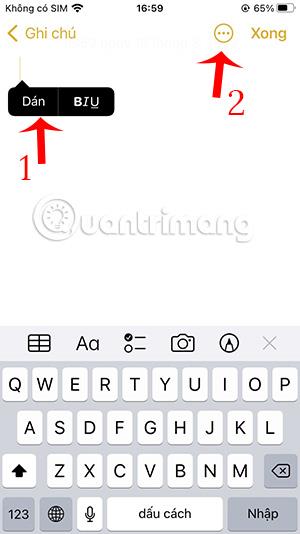
Trin 7
I den nye sektion, der vises, skal du vælge Find i Noter.
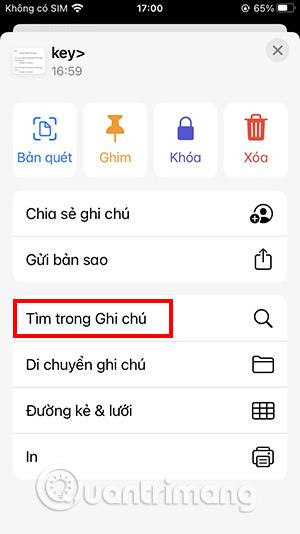
Trin 8
Indtast batteritæller i søgefeltet
Enheden vil straks navigere til det indhold, du leder efter. Lige under BatteryCycleCount- linjen er antallet af opladningscyklusser, din iPhone har opladet.
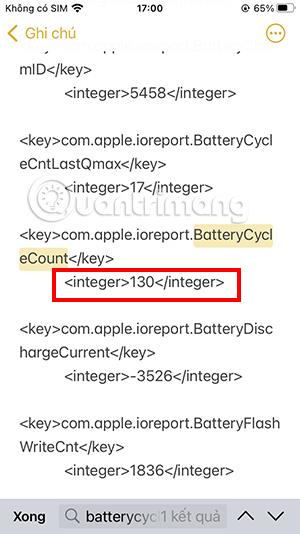
Som du kan se på illustrationen, er denne iPhone blevet opladet 130 gange , svarende til 130 opladningscyklusser. Dette betyder, at dette iPhone-batteri stadig er godt, denne enhed har ikke mistet ydeevnen.
Hvis du har en Mac , er der en anden nemmere måde for dig at tjekke antallet af opladningstider for din iPhone.
Du skal bare downloade coconutBattery-softwaren til din Mac . Dette er et helt gratis program, der giver dig mulighed for at tjekke opladningstallet på din iPhone og iPad.
Efter at have downloadet og installeret coconutBattery, skal du blot tilslutte din iPhone til din Mac og åbne softwaren. Skift derefter til fanen iOS-enhed , og du kan forstå alle oplysninger om iPhones batteri.
Cycle Count- linjen repræsenterer antallet af opladningstider for iPhone.
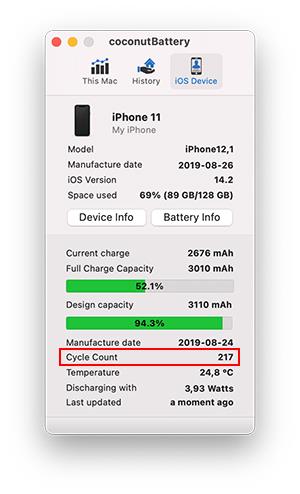
I illustrationen ovenfor kan du se, at denne iPhone 11 er blevet opladet 217 gange, stadig i relativt god stand.
Efter at have kontrolleret antallet af batteriopladninger gennem de to ovenstående metoder, hvor mange gange er din enhed blevet opladet? Fortæl venligst Quantrimang.
Sound Check er en lille, men ret nyttig funktion på iPhone-telefoner.
Fotos-appen på iPhone har en hukommelsesfunktion, der opretter samlinger af fotos og videoer med musik som en film.
Apple Music har vokset sig usædvanligt stor siden den første gang blev lanceret i 2015. Til dato er det verdens næststørste betalte musikstreamingplatform efter Spotify. Ud over musikalbum er Apple Music også hjemsted for tusindvis af musikvideoer, døgnåbne radiostationer og mange andre tjenester.
Hvis du vil have baggrundsmusik i dine videoer, eller mere specifikt, optage sangen, der afspilles som videoens baggrundsmusik, er der en ekstrem nem løsning.
Selvom iPhone indeholder en indbygget Weather-app, giver den nogle gange ikke nok detaljerede data. Hvis du vil tilføje noget, er der masser af muligheder i App Store.
Ud over at dele billeder fra album, kan brugere tilføje fotos til delte album på iPhone. Du kan automatisk tilføje billeder til delte album uden at skulle arbejde fra albummet igen.
Der er to hurtigere og enklere måder at konfigurere en nedtælling/timer på din Apple-enhed.
App Store indeholder tusindvis af fantastiske apps, du ikke har prøvet endnu. Almindelige søgetermer er muligvis ikke nyttige, hvis du vil opdage unikke apps, og det er ikke sjovt at gå i gang med endeløs scrolling med tilfældige søgeord.
Blur Video er et program, der slører scener eller ethvert indhold, du ønsker på din telefon, for at hjælpe os med at få det billede, vi kan lide.
Denne artikel vil guide dig, hvordan du installerer Google Chrome som standardbrowser på iOS 14.









